Como instalar e gerenciar fontes no Windows 10
Janelas / / August 05, 2021
As fontes são lindas! Se você é um designer gráfico ou redator de conteúdo, sabe como as fontes são importantes. As fontes podem dar um novo significado ao texto e também auxiliam na clareza e compreensão tipográfica. No entanto, se você instalar uma nova fonte, tudo ficará desordenado no final. Portanto, é importante gerenciar fontes em windows 10 PC. Neste tutorial, também diremos quem deve instalar certas fontes de sua preferência e como gerenciá-las. Depois de aprender isso, será fácil obter novos pacotes de fontes, instalá-los e gerenciá-los no Windows 10 PC.
Tudo o que você lê online ou offline é baseado em fontes. Por exemplo, o artigo que você está lendo agora foi escrito em Georgia Font com peso 12 pontos. E, da mesma forma, existem muitas fontes que funcionam em seu PC, smartphones, navegadores da web, sites da Web e assim por diante. Além disso, seu PC também possui muitas fontes instaladas desde o início. Você também pode instalar mais ou remover um que já possui. É por isso que é importante saber como instalar e gerenciar fontes no Windows 10. Gerenciar fontes é fácil, mas se você não fizer isso, você terá muitas fontes instaladas em seu sistema que não será capaz de fazer um registro adequado.

O que são fontes no Windows 10?
As fontes são diferentes estilos de texto. No Windows, há uma variedade de fontes como serif e sans serif, etc. Todas essas fontes têm contraste, estilo, alinhamentos, design e tamanho diferentes, o que afeta a aparência do texto. Ainda mais, as fontes são essenciais para você ler certos textos na janela. Se você não tiver determinadas fontes instaladas em suas janelas, o texto não aparecerá.
As fontes geralmente são arquivos PNG com todos os alfabetos e caracteres de um determinado idioma para serem instalados e usados no Windows. Melhor será a fonte, mais fácil de ler, as fontes fazem uma grande diferença na aparência da IU. O Windows 10 já vem com todas as fontes necessárias disponíveis. No entanto, se você deseja adicionar fontes e gerenciá-las em seu dispositivo, o Windows permite que você faça isso. Você também pode baixar fontes grátis que são incríveis. Leia mais para saber como instalar e gerenciar fontes no Windows 10.
Como instalar / remover / gerenciar fontes no Windows 10?
O Microsoft Windows tem suas próprias configurações de gerenciador de fontes pré-construídas no sistema, então você não precisa usar nenhum aplicativo de terceiros. Para saber como instalar, remover, e assim gerenciar suas fontes no Windows 10, siga os passos mencionados abaixo.
Passo 1) Abra o Painel de controle digitando ao controle na barra de pesquisa do Windows e clique no Painel de controle opção. No entanto, você também pode pressionar o Tecla Windows + R para abrir a caixa Executar, digite ao controle, e pressione Enter. O painel de controle será aberto.

Passo 2) No painel de controle, clique no Aparência e Personalização opção.
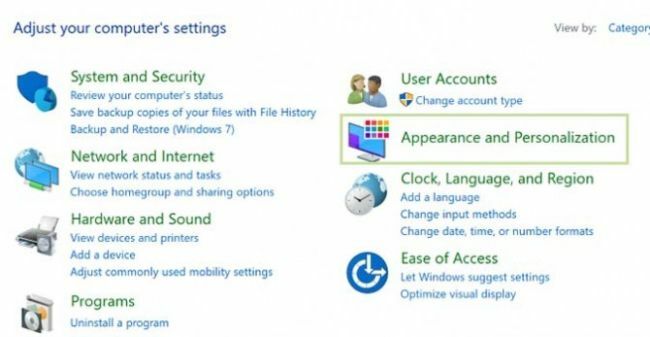
Agora, selecione o Fontes opção.

Etapa 3) Para instalar uma fonte, primeiro baixe as fontes que deseja instalar e, em seguida, arraste ou copie / cole o arquivo de fontes na janela Fonte.
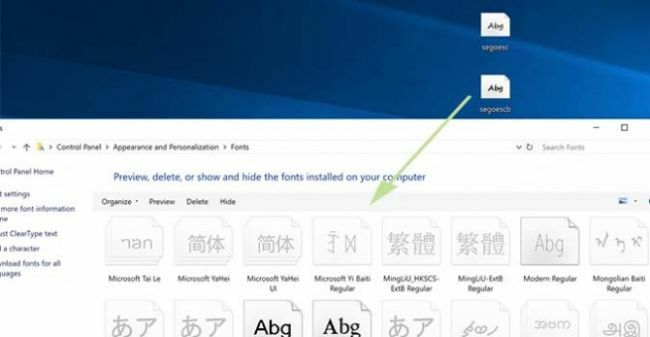
Passo 4) Se houver fontes que você deseja remover, basta selecionar as fontes, você pode selecionar várias fontes. No entanto, selecione a fonte, clique com o botão direito sobre ela e selecione o Excluir opção.
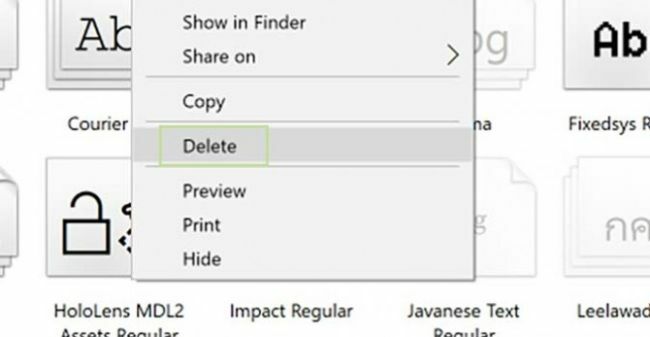
Um prompt aparecerá, pedindo sua permissão e pensando se você deseja excluí-lo ou não.
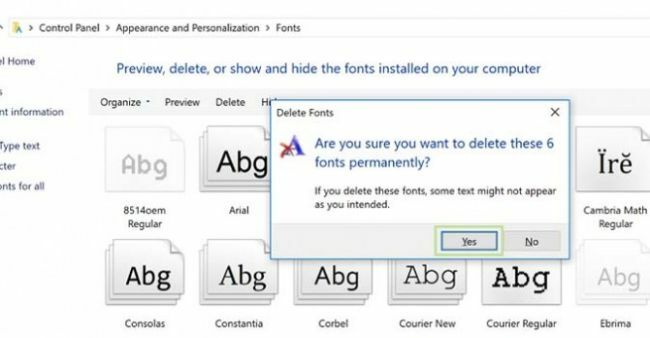
Se você tiver certeza, clique no sim botão e se você não quiser remover, clique no botão Não botão.
Conclusão
Espero que agora você saiba a importância das fontes e por que deve gerenciá-las. No guia acima, explicamos como é fácil instalar e gerenciar fontes em sua máquina com Windows 10. O processo é semelhante para uma máquina mac OS ou um PC Linux. Para obter mais dicas como esta, confira nosso Dicas e viagens para PC seção para saber mais!
Escolha dos editores:
- Como consertar se o Sims 4 não consegue atualizar no Origin
- Como visualizar senhas WiFi salvas no Mac
- O que é a tela laranja da morte? Como corrigir no Windows 10
- Corrigir erros de protocolos de rede ausentes no Windows 10
- Correção, desculpe - encontramos uma mensagem de problema no Microsoft Teams
Rahul é um estudante de Ciência da Computação com grande interesse na área de tecnologia e tópicos de criptomoeda. Ele passa a maior parte do tempo escrevendo ou ouvindo música ou viajando para lugares desconhecidos. Ele acredita que o chocolate é a solução para todos os seus problemas. A vida acontece, e o café ajuda.



